Поиск шрифта по картинке – лучшие бесплатные онлайн сервисы
Иногда попадаешь на какой-то сайт и влюбляешься в дизайн с первого взгляда. Хорошие картинки, отличные текста, удачная цветовая схема, а главное – классные шрифты, которые так и хочется “одолжить” для собственных проектов. Но вот незадача-то, как понять что это за шрифт? Ведь на поиск визуально подобной типографии могут уйти часы. Я не раз попадал в подобные ситуации, и поэтому решил создать небольшую подборку бесплатных онлайн инструментов, которые помогают осуществлять поиск шрифта по картинке. Каждый из них имеет свои особенности и преимущества, так что давайте подберем то, что пригодится именно вам.
Итак, вам понравился шрифт. Узнать, что это за шрифт можно несколькими основными способами. Первый, наиболее традиционный, это конечно же спросить у разработчика дизайна, каким шрифтом он пользовался. Но само собой это создает ряд дополнительных действий, и далеко не факт, что этот человек с большим удовольствием сразу же раскрое все карты.
Второй, более рациональный метод, это использовать фотошоп, в котором есть функция поиск шрифта по картинке в разделе шрифтов. Преимущество этого метода в том, что этот шрифт может уже присутствовать среди скачанных или стандартных шрифтов. Но, увы и ах фотошоп есть не у всех пользователей, множество людей просто хотят использовать его в удобном текстовом редакторе. Именно поэтому третий вариант является наиболее выигрышным для любых пользователей.
Третий вариант – это поиск шрифта по картинке с помощью специальных сайтов, позволяющих определить шрифт путем загрузки изображения и его анализа. Поскольку таких онлайн инструментов на сегодняшний день масса, мы подобрали несколько бесплатных и удобных инструментов, позволяющих осуществить распознавание шрифта. Именно о них пойдет речь далее.
WhatTheFont – быстрое распознавание шрифта на изображении
Сервис WhatTheFont – наиболее популярный в сети инструмент для поиска фонтов. Для работы с данным редактором постарайтесь, чтобы максимальное количество букв на распознаваемом изображении не превышало 50, само же изображение должно быть в формате PNG, GIF и JPEG. Если вы используете сканированную картинку, то она должна быть выполнена в разрешении не ниже 300 dpi.
Порядок действий:
- Перейдите на WhatTheFont, нажмите на «Обзор».
- Загрузите на ресурс картинку с необходимым для распознавания текстом, после чего нажмите на «Continue».
- При необходимости помогите сервису, введя буквы под их распознаваемыми картинками и проверив опознанные образцы.
- После этого нажмите на «Continue» снизу, сервис выведет найденные результаты.
Распознавание на WhatTheFont
Как определить шрифт по картинке онлайн?
Представляем вашему вниманию самые популярные сервисы, обратиться к которым может любой желающий – главное, чтобы у пользователя был электронный гаджет с выходом в Интернет. Ни в одном случае платить не придется, а значит – человеку необходимо лишь выбрать ресурс, отвечающий его индивидуальным требованиям.
WhatTheFont
WhatTheFont — крупнейшая разработка по распознаванию шрифтов. Считается самой востребованной среди графических редакторов и дизайнеров. Преимущество сервиса не только в огромной базе данных (без преувеличения – самой большой в мире), но и в доступном интерфейсе. Если вы решили воспользоваться программой, необходимо просто зайти на официальный ресурс продукта, предварительно скачав изображение, которое вас заинтересовало:
Пользователю нужно всего лишь «залить» исходник на сайт.
Затем запустить процесс распознавания.
Через некоторое время система проанализирует базу и предложит один или несколько вариантов шрифта, максимально напоминающих тот, который представлен на картинке. Идентификация осуществляется буквально в несколько кликов.
Identifont
Следующий инструмент, который поможет «узнать» понравившийся шрифт, – Identifont. Программа ничем не уступает описанному выше конкуренту, однако на работу с ней придется затратить немного больше времени. Основная отличительная особенность продукта – перед тем, как запустить идентификацию, необходимо ответить системе на ряд вопросов, касающихся элементов интересующей вас типографии:
Описали, какие изгибы, высота и толщина вам приглянулись? Есть ли у «объекта» засечки?
По завершении опроса внимательно изучайте результат – система предложит вам перечень шрифтов, которые так или иначе соответствуют вашим запросам (то есть ответам, если быть точнее).
Регулировать результаты поиска можно самостоятельно, для этого нужно обратиться к левой колонке сервиса – именно там отражены вопросы, на которые вы отвечали. Многие графисты утверждают, что подобные манипуляции очень увлекают творческого человека, а в самом процессе можно открыть для себя что-то абсолютно новое и интересное.
Fount
Еще одна палочка-выручалочка для дизайнеров и просто творческих личностей – инструмент под названием Fount, которым удастся воспользоваться, не затрачивая время на извлечение понравившейся картинки из Сети. Продукт совершенно бесплатный и отличается тем, что его устанавливают в качестве расширения к используемому браузеру.
Преимущества программы очевидны даже неопытному юзеру: она не только идентифицирует шрифт, но и расскажет, какими характеристиками обладает объект. Заинтересовал инструмент? Воспользоваться им очень просто:
Перейдите на ресурс разработки. Отыщите на странице кнопку «Fount» и перетащите ее на панель закладок вашего браузера. Система готова к работе.
Откройте сайт, шрифт на котором показался вам интересным. Подождите, пока портал полностью загрузится, а после этого нажмите на установленную вами закладку. С помощью мыши укажите программе объект, заинтересовавший вас.
Наслаждайтесь быстрым результатом идентификации.
При необходимости отключить функцию – кликните по закладке повторно.
Identifont
Для поиска шрифта на Identifont загружать картинку не понадобится: сайт предлагает найти подходящие варианты с помощью перебора их характерных признаков. Чтобы получить результат, нужно ответить на ряд вопросов.

Подобным образом работает поиск на Linotype, Bowfin Printworks, Fonts.com и Rentafont.
Ещё Identifont предлагает искать по названию шрифта (например, если известна его часть) или компании-издателя, фамилии дизайнера или по наличию каких-либо особых символов. Также можно ввести название уже известного шрифта и подобрать похожие на него варианты.
Профильные сообщества в сети
Если ни один из предложенных вариантов не помог распознать шрифт, всегда можно спросить совета у других дизайнеров. Для этого пригодятся форумы и сообщества, посвященные типографике:
- Type&Typography на Фейсбуке;
- форум MyFonts;
- TypeID на Flickr;
- Typophile.
5 лучших инструментов для извлечения шрифтов из PDF-файлов в Интернете
Вы читаете PDF-файл, и вам нравится тип шрифта. Он четкий, легко читаемый и красиво выглядит. Вы хотите узнать название шрифта, возможно, извлеките файл шрифта, чтобы вы могли использовать его в своей работе. Но как?
Файлы PDF поддерживают форматированный текст, который включает тексты и изображения. Контент может быть написан любым шрифтом и размером, и есть из нескольких вариантов на выбор. Выбор правильного типа шрифта может оказаться непосильной задачей.
Иногда, читая электронные книги, вы сталкиваетесь с шрифтом, который вам нравится, и вы, возможно, захотите использовать, но не знаете названия.
Это легко. Воспользуйтесь одним из инструментов ниже для извлечения шрифтов из PDF-файлов в Интернете. Без лишних слов, приступим.
Где распознать русский шрифт с картинки
Большинство онлайн-сервисов распознавания с картинки определяет только английский шрифт. Распознать русский шрифт можно несколькими способами.
Воспользоваться англоязычным сервисом, загрузив туда универсальные буквы
Нужно выбрать буквы, которые одинаковы в русском и английском (например a, o, p, c, m, y, p, в, м, н, х) – распознать их как английский шрифт в том же сервисе WhatFontIs. А затем по названию английского шрифта найти аналогичный русский шрифт.
Спросить людей на сайте
Можно на сайте fontmassive.com/discuss – тут довольно живая дискуссия, обновления почти каждый час. Просто прикрепляете картинку и ждете ответа.
Как определить шрифт по картинке?
Задавайте, а мы ответим на него в блоге.
Если вам понравился шрифт на сайте или баннере, его можно найти и использовать. Популярные Arial или Times New Roman угадать можно, например, по отсутствию или присутствию засечек. Более редкие и незнакомые надписи можно распознать онлайн: по картинке или скриншоту. Рассказываю, как это сделать.
Идеального инструмента, чтобы определить шрифт по картинке онлайн, не существует. Но кое-какие хитрости все же есть. Я протестировала онлайн-сервисы для распознавания и свела результаты их работы в таблицу. В любом из них схожи требования к загружаемым изображениям:
Если все условия соблюдены, сервис выдаст похожий шрифт и даже предложит варианты для бесплатного использования.
Чтобы определить шрифт, подготовьте исходное изображение: сохраните картинку или скриншот на компьютер. Дальше алгоритм работы всех сервисов похожий:
Теперь разберу 5 онлайн-сервисов, которые распознают шрифт онлайн.
FontFace Ninja
Это расширение для Google Chrome, которое позволяет определять, какой шрифт на изображении. Установите расширение и откройте в отдельном окне то изображение, где располагается заинтересовавший вас шрифт. Нажмите на значок FontFace Ninja в правой верхней панели Google Chrome. Кликните на середину надписи и дождитесь обработки данных.
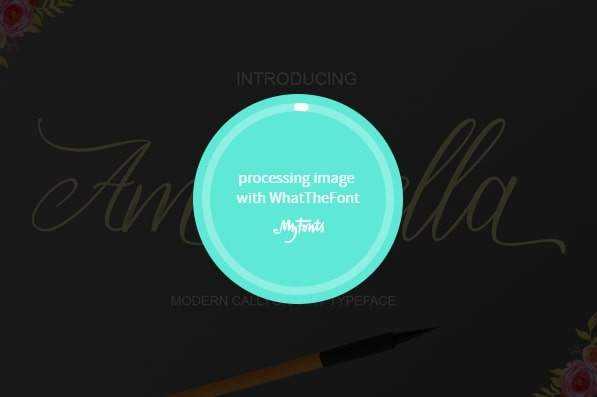
Текст будет выделен анимированной пунктирной линией. При наведении на него появится окошко с названием шрифта, который используется в данном изображении.
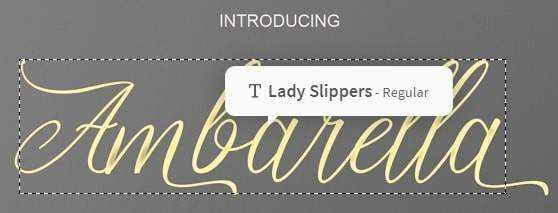
Если шрифт бесплатный, вы сможете его скачать, если же он коммерческий, придется его купить. Для этого нажмите на слово «Buy» в небольшом окошке, которое появилось справа вверху после распознавания шрифта.
К сожалению, ни один инструмент не гарантирует определение шрифта по картинке с точностью 100%. Однако хороший шанс на успех всё же есть. И даже если не получится найти нужный, то вы всегда сможете его заменить похожими и не менее красивыми шрифтами.
Как узнать и определить, какой шрифт на сайте?
Бывает, что элементарные вещи в Интернете невозможно найти очень долго. Вернее, ответы, конечно же, есть, но по разным причинам тебя не устраивают. То сложно, то замороченно очень, то не совсем то, что ищешь… Но наконец, наступает такой момент, когда все звезды сходятся, и ты находишь то, что тебе нужно, легко и непринужденно. К примеру, на днях, я испытывала огромное чувство радости от того, что узнала, как определить, какой шрифт на сайте.
Уверена, что многие веб-мастера меня поймут. Те, кто владеет уже таким секретам, может почитать на сайте другие интересные материалы, а те, кто уже не раз задавался вопросом, как же узнать, какой шрифт на сайте, который вам понравился, читайте внимательно до конца.
Итак, вы занимаетесь активным серфингом, и изучаете и анализируете сайты конкурентов и коллег по цеху. И вас давно уже гложет мысль, что пора что-то кардинально изменить на своем сайте или в своем блоге. Вполне возможно, что переделку вы хотите начать именно с изменения шрифта. Да еще только что увидели такой шрифт, который как нельзя лучше вам бы подошел. Но как узнать и определить название шрифта?
Наконец, я нашла сервис, который настолько легко и быстро помогает определить шрифт, что невольно задаешься вопросом: как же все это время я о нем ничего не знала?
Знакомьтесь со своим будущим помощником – сервис “Fount”!
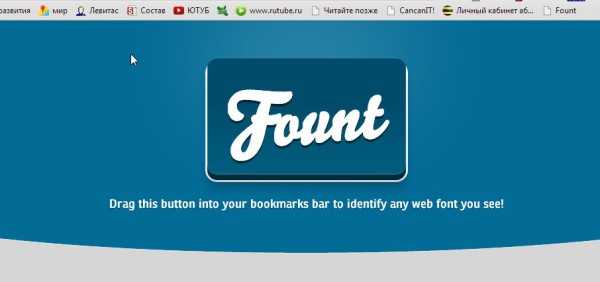
Чтобы вы могли использовать его в любой момент времени, нажимайте на “Fount” левой кнопкой мыши, и перетаскивайте на панель браузера. Видите на моей панели браузера белую иконку с надписью “Fount”? Точно так же он будет выглядеть и у вас, если ваш браузер – Google Chrome. В других браузерах, таких, как Safari, Google Chrome, Mozilla Firefox, Internet Explorer, начиная с 8-й версии и выше, этот сервис работает по такому же принципу. А вот владельцам браузеров Opera, Internet Explorer 7 и некоторых других, придется поискать какой-либо другой вариант.
Пошаговые действия
Итак, перетаскиваем мышкой кнопку на панель браузера, и инструмент полностью готов к работе. Теперь, находясь на каком-либо другом сайте, мы хотим узнать, какой шрифт использует владелец сайта.

Нажимаем в браузере на иконку Fount, под мышкой появляется крестик, и нажимаем мышкой на участок текста, шрифт которого хотим определить. Посмотрите, в правом верхнем углу, появилась табличка с названием шрифта “PT Serif”. Вот таким легким способом, мы можем определить, какой шрифт на сайте нашего коллеги. А также, можно увидеть размер 17 пикселей, степень насыщенности и стиль.
Тренируемся здесь же!
Потренироваться вы можете на сайте Fount, нажимая на разные участки текста, и читая отображение в демонстрационной табличке. Это весьма занятно
Уверяю, что вам захочется большего, и теперь вы с большим вниманием будете относиться к шрифтам, которые повстречаете. Ведь теперь вы можете быстро узнать, какой шрифт на сайте!
Просмотры: 321
Как распознать текст онлайн с помощью Whatfontis.com
Англоязычный ресурс whatfontis.com может похвалиться огромной базой коммерческих и бесплатных шрифтов, а также развитым AI для их поиска. Авторы ресурса обещают найти 60 платных и 60 бесплатных шрифтов-аналогов для каждого загруженного пользователем шрифта. Ресурс имеет не только инструментарий для идентификации шрифтов онлайн, но и форум, на котором вы найдёте помощь людей.
При этом функционал ресурса в последнее время был существенно переработан, улучшены возможности для поиска нужного шрифта, ускорен сам процесс поиска, система приобрела ещё более автоматизированный характер.
- Перейдите на whatfontis.com;
- Кликните на «Browse» для загрузки картинки со шрифтом на ресурс;
«IdentiFont» сервис для поиска шрифта
Особенностью сервиса «IdentiFont» является возможность определить шрифт по наводящим вопросам, которые сервис вам задаст. При этом сайт использует англоязычный интерфейс, что существенно ограничивает возможности русскоязычного пользователя.
Данный сайт обладает пятью уникальными инструментами:
- «Fonts by Appearance» (идентификация шрифта по внешнему виду);
- «Fonts by Name» (определение шрифта по названию или части названия);
- «Fonts by Similarity» ( по схожести);
- «Fonts by Picture» (поиск почерка по картинке);
- «Fonts by Designer/Publisher» (по имени создателя или издателя).
Выбрав один из предложенных пяти инструментов вы сможете опознать нужный шрифт онлайн.
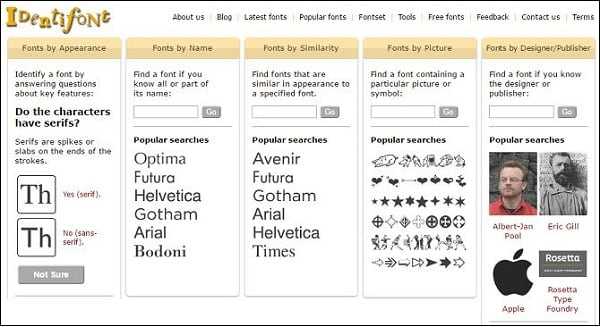
Рабочее окно сервиса «IdentiFont»
Англоязычный сервис для определения шрифтов Fontsquirrel.com
Данный сервис по своему функционалу похож на уже упомянутый мной «WhatTheFont», позволяя определить шрифт. При этом он имеет ряд специфических особенностей, в частности, на сайте имеется фоторедактор, позволяющий обрабатывать текст для лучшего распознавания шрифта в режиме онлайн. Кроме того, вы можете добавлять характеристики для загружаемой вами картинки для лучшей идентификации шрифта.
- Для работы с ресурсом перейдите на fontspring.com.
- И нажмите на кнопку «Upload Image» для загрузки картинки с нужным шрифтом на ресурс.
- Разместите нужный вам текст с картинки в центре рамки и нажмите на кнопку «Matcherate It!» внизу (процедура de facto идентична вышеописанному ресурсу «FontSquirrel»).
- Вы получите результат со списком найденных совпадений.
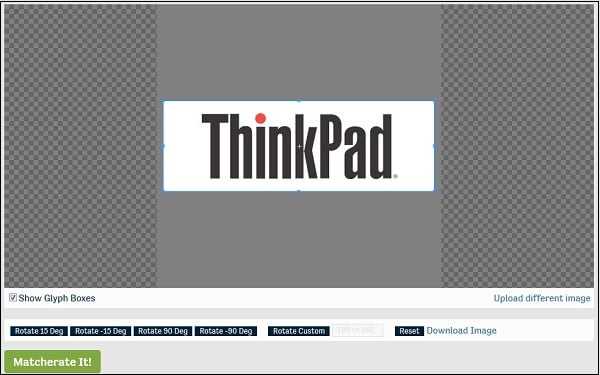
Рабочее окно сервиса «FONTSPRING»
Заголовок
Каждая статья начинается с заголовка, в котором заключена главная мысль и отражена тема статьи. Из него пользователь должен понять, о чем будет идти речь. С точки зрения оформления текста лучше, если заголовок будет емким, не длиннее строки. Если хочется написать интересный и цепляющий заголовок, но лучше не добиваться этого каламбурами — часто они получаются неуместными и банальными.
Яндекс и Google придерживаются позиции, что заголовок должен помочь пользователю сориентироваться по тематике страницы. Поэтому стоит включить в него ключевое слово. Специалист по SEO Сергей Кокшаров (Devaka.ru)
говорит, чем ближе ключевик к началу, тем лучше для ранжирования. От выделения тегом зависит название вкладки со статьей. Многие CMS, например WordPress, автоматически помещают заголовки в тег H1, но лучше перепроверить.
Хороший пример — заголовок статьи Texterra о гифках:
Еще один хороший пример — статья Likeni о биткойнах:
Несколько примеров неудачных заголовков:
Вывод
Заголовки должны содержать главную мысль, содержать ключевик и выделяться тегом H1, оглавление можно сделать для больших статей.
Особенности работы сетевых сервисов по поиску шрифта с цифровой картинки
В сети представлено достаточное количество ресурсов, осуществляющих поиск фонтов, используемых на изображениях. К сожалению для отечественного пользователя, практически все они расположены в англоязычном сегменте сети, и наиболее эффективно распознают шрифты на основе латиницы. Кириллические же шрифты на таких онлайн ресурсах распознаются довольно плохо.
Работа с такими сайтами строится по стандартным лекалам:
- Вам нужно иметь картинку с текстом, выполненным с помощью данного шрифта, которую потребуется загрузить на один из таких ресурсов.
- Затем, при необходимости, следует помочь сервису распознать ту или иную букву, введя правильный её вариант в соответствующую клетку рядом с её графическим отображением.
- После этого вы получите перечень найденных схожих фонтов, некоторые из которых можно будет скачать в виде отдельного файла (за коммерческие гарнитуры с действующими авторскими правами придётся доплачивать).
Для более эффективного поиска рекомендуется следующее:
- буквы на картинке со шрифтом не должны касаться друг друга (это затруднит распознавание);
- текст должен быть максимально горизонтальным;
- желательная высота букв – более 100 пикселей;
- если на картинке множество надписей в различных шрифтах, тогда удалите всё лишнее, оставив лишь нужную вам надпись.
Давайте рассмотрим наиболее популярные онлайн ресурсы, позволяющие опознать текстовую гарнитуру по картинке.
Компьютерный шрифт
Итак, мы рассмотрели, какие типы шрифтов существуют и чем они отличаются друг от друга. Теперь давайте разберемся, как ими управлять на компьютере.
Компьютерные шрифты существуют в трех основных форматах. Это PostScript или Type1, TrueType и OpenType.
PostScript
Еще несколько лет назад дизайнеры в основном пользовались шрифтами PostScript. Это было что-то вроде стандарта в издательской отрасли. И действительно, по сравнению с другими шрифтами они обладали рядом преимуществ.
Главное из этих преимуществ заключалось в том, что большинство фотонаборных автоматов и других предпечатных устройств снабжены PostScript интерпретаторами. Они лучше всего работают именно с PostScript шрифтами.
TrueType
Второй тип шрифта называется TrueType. Он тоже широко использовался в графическом дизайне. Однако считался менее надежным по сравнению с форматом PostScript.
Со временем шрифты формата TrueType были улучшены.
Сегодня с ними справляются любые растровые процессоры. Поэтому уже не существует серьезных различий между PostScript и TrueType.
OpenType
И третьим самым новым шрифтовым форматом является OpenType. Он одинаково подходит как для Windows, так и для Macintosh.
Проще говоря, шрифт OpenType — это тот же самый формат TrueType, только с добавлением данных формата PostScript.
Поэтому он объединяет лучшие стороны обоих.
Еще несколько лет назад шрифты OpenType были достаточно редкими. Они поставлялись в ограниченном количестве вместе с программами Adobe.
Сегодня они достаточно распространены. Поэтому все производители шрифтов выпускают в этом формате.
Кроме того, OpenType дают дополнительные возможности для дизайнера. Неслучайно в программах Adobe (например, InDesign
) существует меню с операциями для работы со шрифтами OpenType.
Где находятся шрифты
В операционной системе Windows, шрифты находятся в системной папке «Fonts». Для этого зайдите на диск «С» в папку «Windows». Там вы ее и найдете.
Если вы работаете на своем домашнем компьютере, а не в профессиональной студии, то скорее всего, у вас установлены шрифты TrueType.
В старых версиях Windows шрифты в папках обозначались определенным значком. Он позволял отличать PostScript от TrueType и OpenType.
Компьютерные шрифты в Windows XP
В новых версиях Windows уже есть специальная утилита для предпросмотра шрифта. Иконка каждого шрифта отображает его начертание.
Предпросмотр шрифтов Windows 10
Как ими управлять
Тем не менее я рекомендую пользоваться специальными программами для управления и просмотра шрифтов. Они называются шрифтовыми менеджерами или диспетчерами шрифтов
Профессиональные дизайнеры всегда ими пользуются.
Для чего это нужно?
Основное назначение менеджера, это легко сводить к минимуму число активных шрифтов.
Когда все ваши многочисленные шрифты загружены в системную папку, то это замедляет работу компьютера. Также создает слишком длинный список в меню «Font».
Длинный список шрифтов в Adobe InDesign
А вот когда мы пользуемся менеджером шрифтов, то в любой момент можно включать или отключать тот или иной шрифт.
Кроме того, такой софт помогает упорядочить шрифты.
Можно создавать отдельные наборы для определенной работы. Причем папки со шрифтами могут находится в любом месте компьютера.
То есть вам не нужно загружать все эти шрифты в системную папку.
В таком случае менеджер шрифтов просто определяет путь от графического редактора или от любой другой программы, которая использует шрифты, к папке, в которой эти шрифты находятся.
На этом все!
Теперь вы знаете, как для определенных задач использовать разные шрифты. Причем делать это правильно. Для этого мы рассмотрели их классификацию и некоторые важные особенности.
Мне нравится2Не нравится
Специфика сетевых ресурсов для идентификации шрифтов
Прежде всего, подчеркну, что абсолютное большинство онлайн ресурсов, представленных ныне в сети, имеют англоязычный интерфейс. Русскоязычный сегмент в данном плане представлен слабо, потому для определения шрифта необходимо пользоваться существующими англоязычными аналогами.
И если распознавание данными инструментами шрифтов, выполненных латинскими буквами, находится на хорошем уровне, то идентификация кириллических шрифтов по изображению существенно хромает. В последнем случае остаётся надеяться или на удачу, или обратиться на форумы профессиональных дизайнеров, где вам помогут в опознании нужного вам шрифта.
Сам же процесс распознавания по фото осуществляется двумя основными способами:
- Автоматический – вы загружаете картинку со шрифтом на сайт (или указываете линк на такую картинку в сети). Помечаете на картинке текст для опознавания, жмёте на кнопку запуска идентификации, и получаете варианты найденных в базе совпадений;
- Текстовый – вы отвечаете на вопросы сайта о искомом шрифте в текстовом режиме, а затем получаете результат.
Давайте пристальнее рассмотрим сетевой инструментарий для распознавания шрифтов, с описанием особенности его работы.
Программы поиска шрифта по изображению для ПК и смартфонов
Приложение, установленное на устройство, подойдёт тем, кто часто работает со шрифтами офлайн. Рассмотрим самые простые и доступные из них.
FontDetect для ПК
FontDetect устанавливается на компьютер и может работать без доступа к Интернету. Поиск производится по базе шрифтов, загруженных в программу.
Пользователи ценят FontDetect за удобство, простоту и понятное меню на русском языке.
Порядок использования:
- Установите программу с официального сайта и запустите.
- Вставьте изображение с образцом шрифта, нажав первую кнопку на панели инструментов или перетащив файл в центр окна приложения.
- Выделите нужную область с текстом.
- Далее каждому символу необходимо задать соответствующую букву. Для этого воспользуйтесь окошком ввода, напечатав в нём нужный текст.
- Укажите место расположения шрифтов на вашем компьютере или оставьте путь по умолчанию «С:\Windows\Fonts\».
- Нажмите зелёную кнопку «Начать поиск».
Результаты поиска будут отсортированы по большему соответствию запросу. В колонке «Схожесть» указывается процентное соотношение по совпадению результата поиска с запрашиваемым шрифтом.
Кстати, на официальном сайте fontmassive.com также можно скачать программы для выпрямления текста по кривой (LinearText) и окружности (Circular). Они могут понадобиться для коррекции изображения с целью упрощения поиска.
Мобильное приложение WhatTheFont
Для удобства пользователей владельцы онлайн-ресурса WhatTheFont создали мобильное приложение. Чтобы установить его на смартфон, выполните следующее:
- Перейдите на сайт.
- Щелкните пункт меню «WhatTheFont» и выберите из выпадающего списка «WhatTheFont Mobile».
- Установите мобильное приложение по ссылкам из App Store или Google play market.
Определять шрифт с помощью WhatTheFont очень просто: достаточно запустить камеру и сфотографировать текст для распознавания.
Спустя несколько мгновений программа определит название шрифта и предложит его купить. Некоторые шрифты доступны бесплатно, их можно сразу же установить на смартфон.
Кроме того, WhatTheFont предлагает поделиться результатами поиска в соцсетях.
FontMatch для ПК
Изначально приложение FontMatch было разработано для операционной системы Windows, но позже разработчики создали программу и для macOS. Поиск по картинке здесь происходит аналогично другим сервисам:
- Загрузите картинку с образцом шрифта в приложение через пункты меню «File->Open». Рекомендуется использовать картинку с одним символом.
- В поле «Character» введите определяемый символ.
- Нажмите на кнопку «Identify» для запуска распознавания.
- Дождитесь результатов и выберите один из предложенных вариантов.
Меню в программе FontMatch на английском языке. Однако все функции настолько интуитивные и понятные, что разобраться в них не составит труда.































